2.2.4 混合器画笔工具
2025年09月21日
2.2.4 混合器画笔工具
 (混合器画笔工具)可以模拟真实的绘画效果,并且可以混合画笔颜色和使用不同的绘画湿度。选择工具箱中的
(混合器画笔工具)可以模拟真实的绘画效果,并且可以混合画笔颜色和使用不同的绘画湿度。选择工具箱中的 (混合器画笔工具),此时工具栏将切换到“混合器画笔工具”选项栏,如图2-65所示。
(混合器画笔工具),此时工具栏将切换到“混合器画笔工具”选项栏,如图2-65所示。

图2-65 “混合器画笔工具”选项栏
该选项栏的主要参数含义如下。
●当前画笔载入弹出菜单:单击储槽右侧的 按钮,可以弹出一个下拉菜单,如图2-66所示。使用
按钮,可以弹出一个下拉菜单,如图2-66所示。使用 (混合器画笔工具)时,如果选择“载入画笔”选项,按住<Alt>键单击图像,可以将光标下方的图像载入到储槽中,如图2-67所示。如果选择“清理画笔”选项,可以清除储槽中的画笔;如果选择“只载入纯色”选项,按住<Alt>键单击图像,可以将光标下面的颜色载入到储槽中,如图2-68所示。
(混合器画笔工具)时,如果选择“载入画笔”选项,按住<Alt>键单击图像,可以将光标下方的图像载入到储槽中,如图2-67所示。如果选择“清理画笔”选项,可以清除储槽中的画笔;如果选择“只载入纯色”选项,按住<Alt>键单击图像,可以将光标下面的颜色载入到储槽中,如图2-68所示。
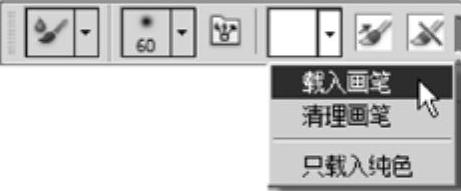
图2-66 当前画笔载入弹出菜单
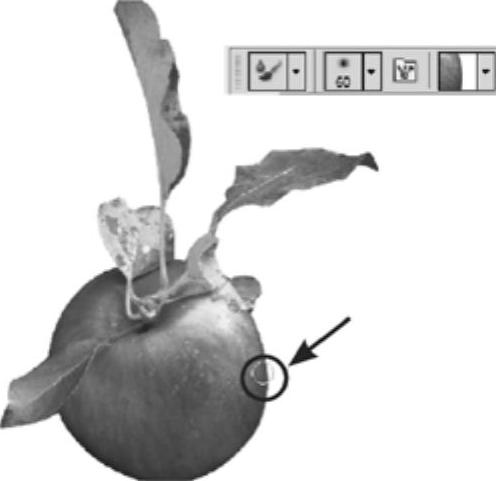
图2-67 载入图像

图2-68 载入纯色
● (每次描边后载入画笔)/
(每次描边后载入画笔)/ (每次描边后清理画笔):激活
(每次描边后清理画笔):激活 (每次描边后载入画笔)按钮,可以使光标下的颜色与前景色相混合;激活
(每次描边后载入画笔)按钮,可以使光标下的颜色与前景色相混合;激活 (每次描边后清理画笔)按钮,可以清除油彩。
(每次描边后清理画笔)按钮,可以清除油彩。
●预设:该下拉列表中提供了干燥、潮湿等预设的画笔组合,如图2-69所示。选择相应的画笔组合,即可绘制不同的涂抹效果。图2-70为使用不同画笔预设的绘制效果。
●潮湿:用来控制画笔从画布拾取的油彩量。较高的数值会产生较长的绘画条痕。
●载入:用来指定储槽中载入的油彩量。数值越低,绘画描边干燥的速度越快。
●混合:用来控制油彩量同储槽油彩量的比例。比例为100%时,所有油彩将从画布中拾取;比例为0%时,所有油彩都来自储槽。
●流量:用来控制混合画笔的流量大小。
●对所有图层取样:勾选该项,将拾取所有图层中的画布颜色。
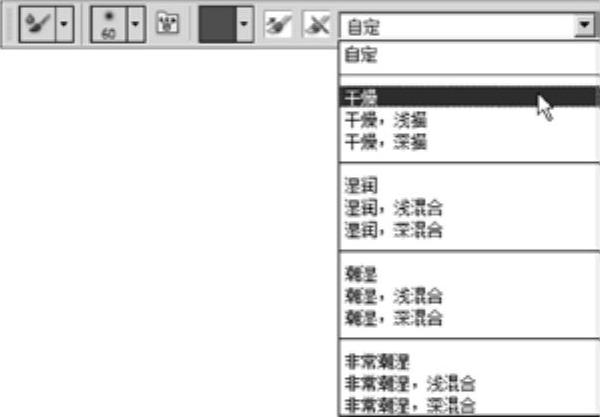
图2-69 “预设”下拉列表
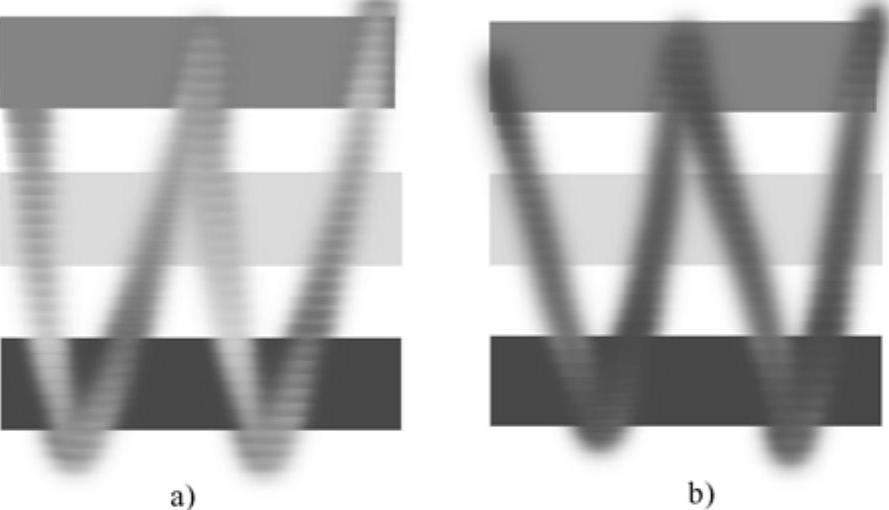
图2-70 用不同画笔预设的绘制效果
a)非常潮湿,深混合 b)湿润,浅混合
